Sådan stopper YouTube fra automatisk afspilning af videoer på iOS, Android og internettet

Over på YouTube, de elsker det, når du ser mere YouTube. Hvis du er syg på YouTube, køber du automatisk flere videoer til dig, men det er nemt nok at slukke for autospilfunktionen og gå tilbage til at se dine videoer i dit eget tempo.
RELATED: Sådan stopper du YouTube Fra automatisk afspilning af den næste video på Chromecast
På både desktop og mobile platforme afspiller YouTube automatisk en foreslået "Up Next" -kø, hvis du ikke griber ind - som det ses på skærmbilledet ovenfor, hvor et klip fra i sidste uge I aften med John Oliver afspilles automatisk, når den foregående er færdig.
Mens du heldigvis slukker autoplay, er det ret nemt, men muligheden er desværre ikke knyttet til din Google-konto, så du skal skifte indstillingen på alle enheder, du bruger. Lad os tage et kig på, hvordan du gør det nu. (Bemærk: Denne artikel omhandler YouTubes webgrænseflader og mobilapps. Hvis du vil slukke for Chromecast-visning, er det på et helt andet sted.)
Slukning af autoplay på YouTube's iOS og Android Apps
Metoden for at slukke autoplay på iOS, Android og andre mobile YouTube-inkarnationer er ret ligetil, fordi skiften selv er forholdsvis front og center. For at deaktivere funktionen skal du blot indlæse en video og derefter søge efter "Autoplay" -knappen, som fremhævet i billedet nedenfor. Skiftet ser det samme ud og ligger på samme sted på både iOS og Android.
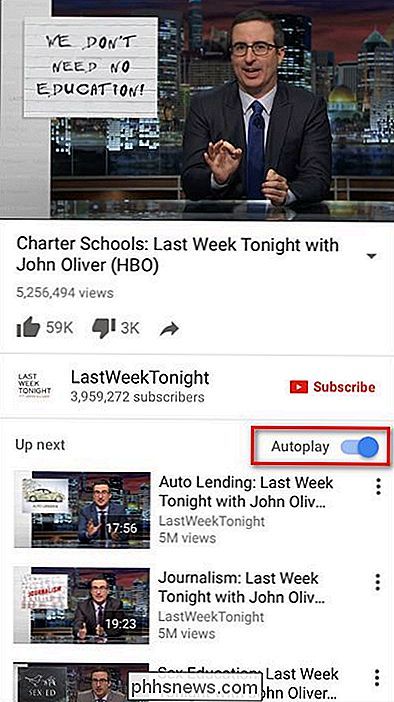
Hvis du gør ikke se denne skifte på din mobil YouTube-app, skal appen sandsynligvis opdateres. I et sjældent tilfælde på en af vores enheder så vi ikke skiftet, før vi helt afinstallerede appen (på trods af at den blev opdateret) og derefter geninstalleret den.
Som et lille stykke til læsere, der fandt vej til denne artikel, søgte for at stoppe autoplaying video på Apple TV (som bruger YouTube App for tvOS, en filial af iOS) - du finder ikke en skærm skifte som du gør med mobilapps, men du kan slå autoplay off ved at lancere YouTube-appen på dit Apple TV og se i Indstillinger> Autoplay.
Sluk for automatisk afspilning på YouTube-webstedet
Ligesom de mobile applikationer er der et skifte på den browserbaserede version af YouTube, omend ikke lige så fremtrædende. I skærmbilledet nedenfor kan du se den video, vi ser, plus den lange liste over "Up Next" videoer, der vil fortsætte med at spille, hvis vi ikke griber ind.
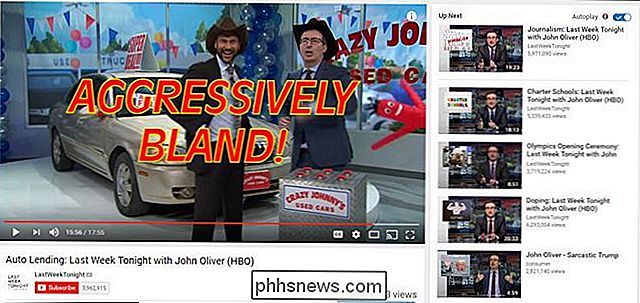
Hvis du ser tæt på øverste højre hjørne af "Up" Næste "kø, du får se skiftet.
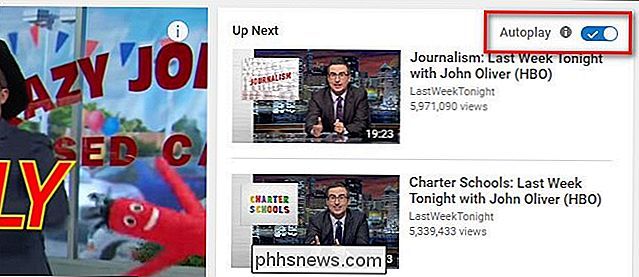
Vend det af og køen" Up Next "bliver bare en foreslået afspilningsliste og ikke en uendelig rotation af videoer.
Det er alt der er til det - vend autoplay skifte på tværs af alle de enheder, du bruger YouTube til, og forstyrrelsen af autoplaying videoer forsvinder.

Få Chromecast-Style kontroller på en hvilken som helst enhed med YouTube-parring
YouTube har en integreret fjernbetjeningsfunktion. Pair YouTube-appen på din telefon eller webstedet på din computer med YouTube på enhver streamingboks, smart tv eller spilkonsol for nemme, Chromecast-stil browsing og afspilningskontrol. Dette tillader dig endda at styre YouTube-afspilning i din computerens webbrowser, hvilket er meget nyttigt, hvis du ser YouTube på en computer, der er tilsluttet dit fjernsyn - eller hvis du bruger din bærbare computer som en provisorisk tv-skærm.

Hvad betyder "+" understøttede DDR4 RAM-hukommelsetyper?
Hvis du forbereder dig på at udskifte hardware på din computer eller opbygge en egen, så vil nogle af de understøttede hukommelsestyper vist til bundkort kan være lidt forvirrende. Hvad betyder " + ", der sommetider vises for DDR4 RAM, virkelig? Dagens SuperUser Q & A-indlæg har svaret på et forvirret læsers spørgsmål.



